[Ankündigung] PushEngage hat gerade ein brandneues WordPress-Plugin herausgebracht!
Veröffentlicht: 2023-03-03Hallo Verlobte.
Aufregende Neuigkeiten: Wir haben gerade ein neues WordPress-Plugin gestartet!
Warum? Deinetwegen!
Das ist richtig, wir machen die Benutzererfahrung (auch bekannt als: Ihre Erfahrung) viel besser. Sie können jetzt im Plugin alles von Ihrem WordPress-Dashboard aus tun, was Sie von der PushEngage-App aus tun könnten.
Wir haben es auch super einfach zu bedienen gemacht. In dieses Plugin ist viel Arbeit geflossen und wir glauben, dass Sie es lieben werden. Es ist auch ein großes Update, also gibt es VIEL zu entpacken.
Tauchen wir ein.
Warum das PushEngage WordPress-Plugin verwenden?
Die Kurzversion ist, dass das PushEngage WordPress-Plugin:
- Spart Zeit beim Erstellen, Bearbeiten und Verwalten Ihrer Push-Benachrichtigungskampagnen
- Ermöglicht es Ihnen, Push-Benachrichtigungen für Ihre Blog-Posts im Gutenberg-Editor zu erstellen
- Bietet Ihnen detaillierte Push-Benachrichtigungsanalysen innerhalb des WordPress-Dashboards
- Ermöglicht es Ihnen, Ihr Push-Benachrichtigungspublikum innerhalb Ihrer WordPress-Site zu verwalten
- Erstellen Sie Push-Benachrichtigungs-Popup-Modals direkt von Ihrer WordPress-Site aus
Bis heute erlauben Ihnen die meisten Push-Benachrichtigungsdienste entweder, von ihrem App-Dashboard aus zu arbeiten, oder bieten Ihnen einen API-Dienst, bei dem Sie benutzerdefinierten Code erstellen müssen, um Push-Benachrichtigungskampagnen zu senden.
Jedes Push-Benachrichtigungs-Plugin auf dem Markt fungiert einfach als eine Möglichkeit für das Dashboard, sich mit Ihrer Website zu verbinden. Mit anderen Worten, Sie müssen zwischen Ihren Inhalten und Ihren Marketing-Plugins hin und her wechseln.
Nicht länger!
Mit dem neuen PushEngage WordPress-Plugin erhalten Sie ALLE Funktionen direkt in Ihrem WordPress-Dashboard. Nachdem Sie die Installation von PushEngage abgeschlossen haben, müssen Sie nicht einmal daran denken, zum App-Dashboard zurückzukehren. Das Plugin wurde für das WordPress-Ökosystem entwickelt. Es ist also nicht nur einfach zu bedienen. Es ist auch superleicht.
Es ist auch nicht nur ein WordPress-Plugin, das das Dashboard ersetzt. Jede Kampagne, die Sie im Dashboard erstellen, wird auch an Ihr Plugin weitergeleitet. Auf diese Weise können Sie, wenn ein Teammitglied eine Kampagne auf dem PushEngage-Dashboard erstellt, diese weiterhin über Ihr WordPress-Plugin verwalten.
Greifen Sie über das WordPress-Plugin-Dashboard auf alles zu
Sobald Sie das WordPress-Plugin installiert haben, können Sie über das Plugin auf Ihre PushEngage-Kampagnen, Strategien, Popup-Modals und Analysen zugreifen. Gehen Sie in Ihrem WordPress-Dashboard zu PushEngage » Dashboard , um einen schnellen Blick auf alle wesentlichen Elemente Ihres PushEngage-Kontos zu werfen:
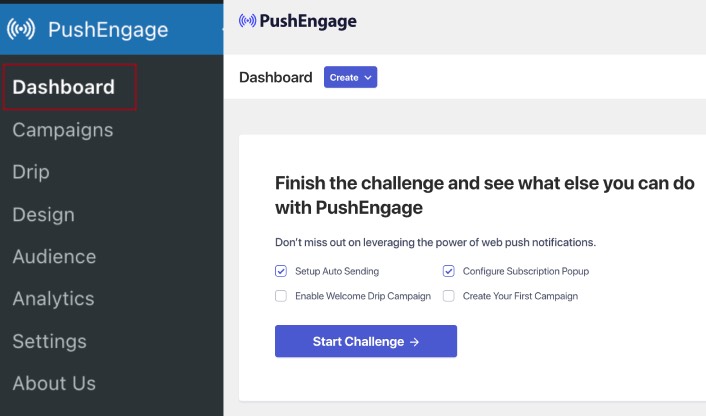
Als Erstes sehen Sie die Schaltfläche Erstellen , mit der Sie schnell eine neue Kampagne erstellen können. Und wenn Ihr Konto neu ist, erhalten Sie die Willkommens-Challenge, die Ihnen hilft, PushEngage schnell einzurichten, während Sie sich an Standardverfahren halten.
Wenn Sie weiter nach unten scrollen, sehen Sie Quick Stats zur Leistung Ihrer Push-Benachrichtigungen:
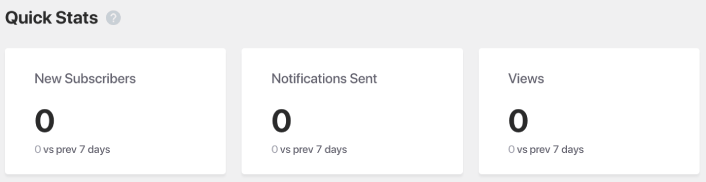
Und wenn Sie weiter nach unten scrollen, sehen Sie empfohlene Strategien, die Ihnen helfen können, schnell mehr Abonnenten von Push-Benachrichtigungen zu gewinnen:
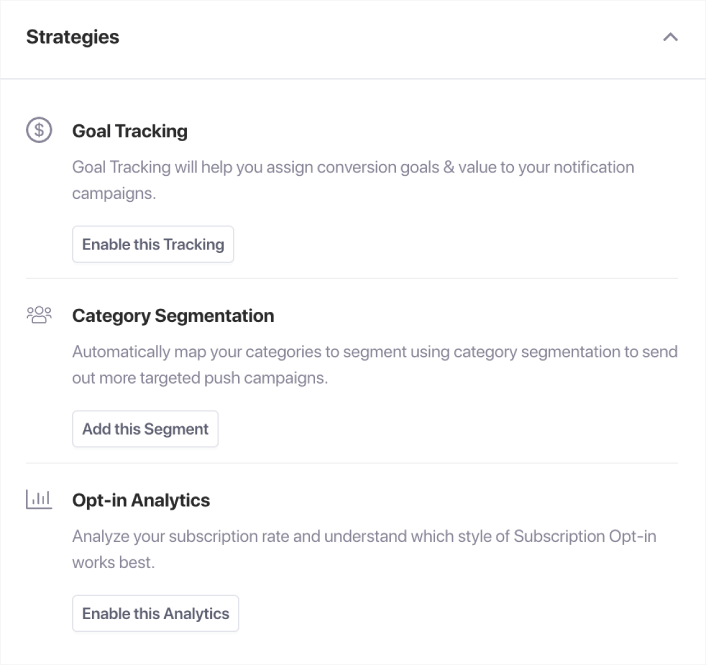
Und das kratzt gerade mal an der Oberfläche.
Erstellen Sie automatisierte Push-Benachrichtigungen, um Ihre Beiträge zu bewerben
Sie können jetzt automatisierte Push-Benachrichtigungen erstellen, um Ihre Beiträge in Ihrem WordPress Gutenberg-Editor zu bewerben. Gehen Sie zu PushEngage » Einstellungen » Auto-Push-Einstellungen :
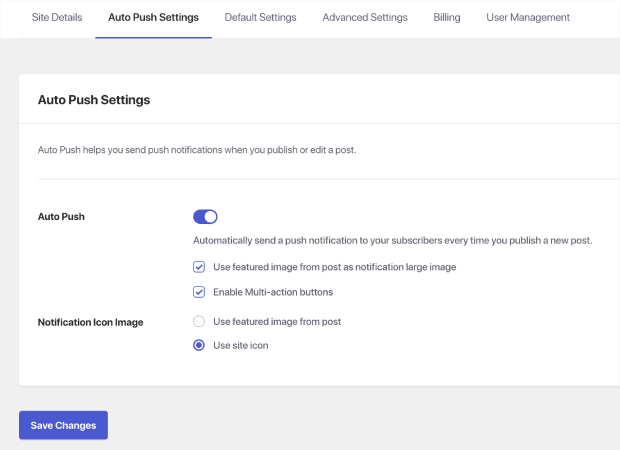
Aktivieren Sie die Auto-Push-Funktion von WordPress mit der Umschalttaste. Aktivieren Sie dann die Kontrollkästchen, um Schaltflächen mit mehreren Aktionen zu aktivieren, und verwenden Sie das vorgestellte Bild aus dem Beitrag als großes Benachrichtigungsbild. Wenn Sie diese Einstellungen aktivieren, können Sie umfangreiche Push-Benachrichtigungen wie diese senden:
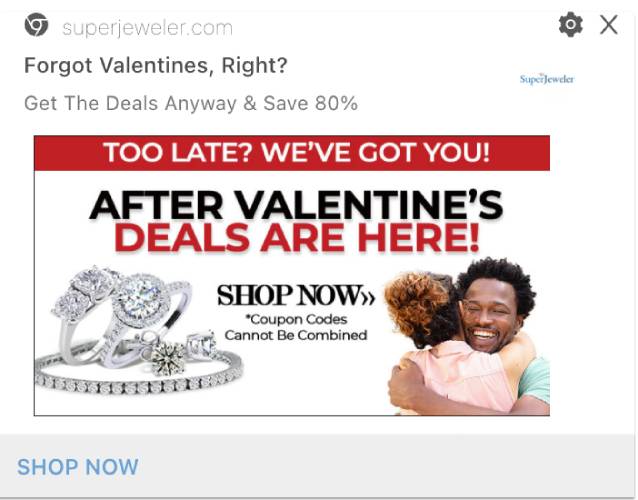
Durch die Verwendung des großen Bildes und eines Call-to-Action-Buttons erzielen Sie höhere Ansichts- und Klickraten.
Bearbeiten Sie als Nächstes alle Ihre WordPress-Beiträge. Am Ende Ihrer Posts sollten Sie jetzt den Gutenberg-Block sehen, um eine automatische Push-Benachrichtigung zu erstellen, um diesen Post zu bewerben:
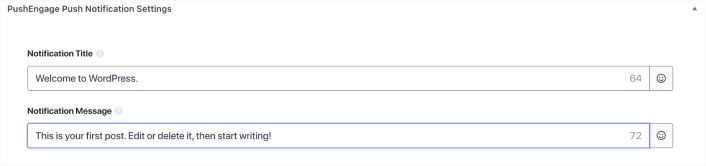
Fügen Sie einen Benachrichtigungstitel und eine Benachrichtigungsnachricht hinzu, um Ihre automatische Push-Kampagne zu erstellen. Scrollen Sie dann für weitere Einstellungen nach unten.
Sie können ein großes Bild für Push-Benachrichtigungen hinzufügen:
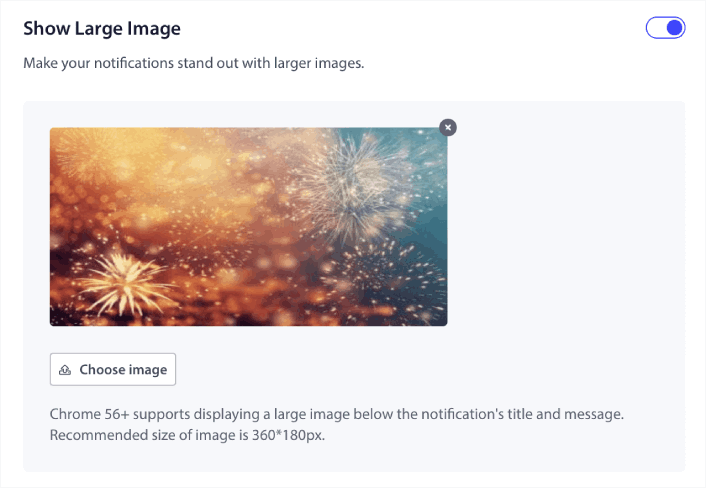
Wenn Sie das große Bild für die Benachrichtigung aktivieren, verwendet PushEngage standardmäßig das Beitragsbild Ihres Beitrags als großes Bild. Sie können aber auch Ihr eigenes Bild hinzufügen.
Unter Multi Action Notification können Sie auch Schaltflächen für Ihre Push-Benachrichtigungen erstellen:
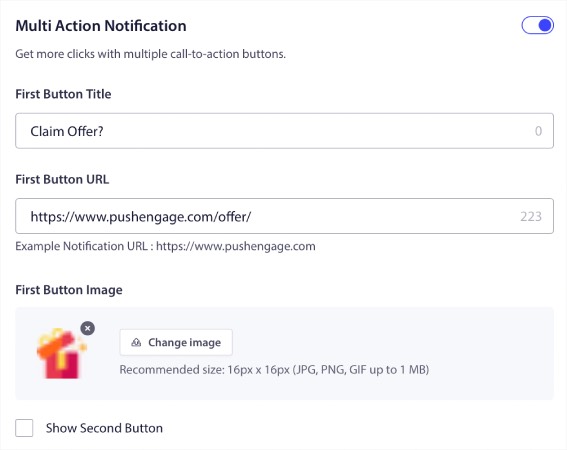
Push-Benachrichtigungen mit Schaltflächen erzielen in der Regel höhere Klickraten als solche ohne Schaltflächen. Tatsächlich ist es Teil unseres Best Practices-Leitfadens für Push-Benachrichtigungen, immer eine Call-to-Action-Schaltfläche für Ihre Benachrichtigungen zu verwenden.
Wenn Sie noch weiter nach unten scrollen, können Sie die Zielgruppeneinstellungen sehen, um auszuwählen, wer Ihre automatische Push-Benachrichtigung erhalten soll.

Natürlich müssen Sie eine Zielgruppe erstellen, bevor Sie sie ansprechen können (mehr dazu später). Und wenn Sie mit der Einrichtung Ihrer Push-Benachrichtigungen fertig sind, werfen Sie einen Blick auf die rechte Leiste in Gutenberg für die PushEngage-Push-Benachrichtigungseinstellungen :
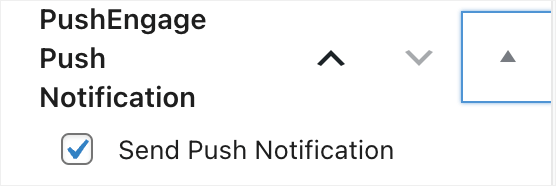
Stellen Sie sicher, dass das Kontrollkästchen Push-Benachrichtigung senden aktiviert ist. Immer wenn Ihr Beitrag veröffentlicht wird, wird Ihre Push-Benachrichtigung auch automatisch gesendet, auch wenn Ihr Beitrag für einen späteren Zeitpunkt geplant ist!

Erstellen Sie Push-Benachrichtigungs-Broadcasts
Gehen Sie zu PushEngage » Kampagnen , um Push-Benachrichtigungen zu erstellen:
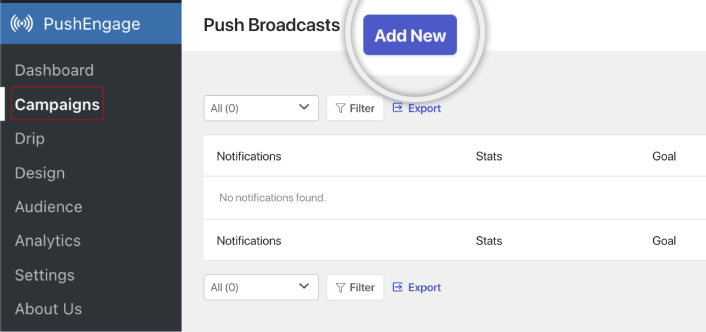
Klicken Sie auf die Schaltfläche Neu hinzufügen , um eine neue Push-Benachrichtigung zu erstellen. Wenn Sie bereits Push-Benachrichtigungen mit PushEngage gesendet haben, sehen Sie hier auch eine Liste Ihrer vorherigen Benachrichtigungen.
Richten Sie Drop-Autoresponder ein
Sie können Drip-Kampagnen innerhalb des Plugins auch von Grund auf neu erstellen. Gehen Sie zu PushEngage »Tropfen :
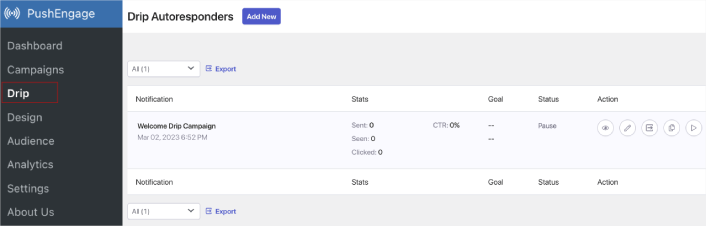
Dazu gehört eine Website-Willkommenskampagne. Sie können auch alle Ihre hier aufgelisteten Drip-Autoresponder anzeigen, bearbeiten, aktivieren und deaktivieren.
HINWEIS: Derzeit können Sie im WordPress-Plugin keine E-Commerce-Push-Benachrichtigungen erstellen. Sie können weiterhin ausgelöste Benachrichtigungen im Dashboard erstellen, aber sie werden nicht im WordPress-Plugin angezeigt.
Entwerfen Sie Push-Benachrichtigungs-Popup-Modalitäten
Ihre Popup-Modi für Push-Benachrichtigungen werden als Optionen zum Sammeln von Abonnenten verwendet. Ohne ein Popup-Modal können Sie keine Abonnenten sammeln oder Push-Benachrichtigungen an irgendjemanden senden. Das Coole ist, dass Sie Ihre Push-Benachrichtigungs-Popup-Modale innerhalb des WordPress-Plugins entwerfen, anpassen, aktivieren und deaktivieren können.
Gehen Sie zu PushEngage » Design :
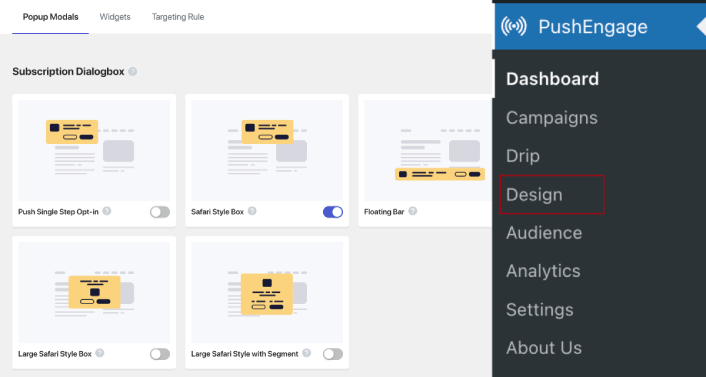
Und Sie können so viele Popup-Modals einrichten, wie Sie möchten. Natürlich können Sie unter Anzeigeoptionen für jedes Popup-Modal sicherstellen, dass sie zu unterschiedlichen Zeiten ausgelöst werden.
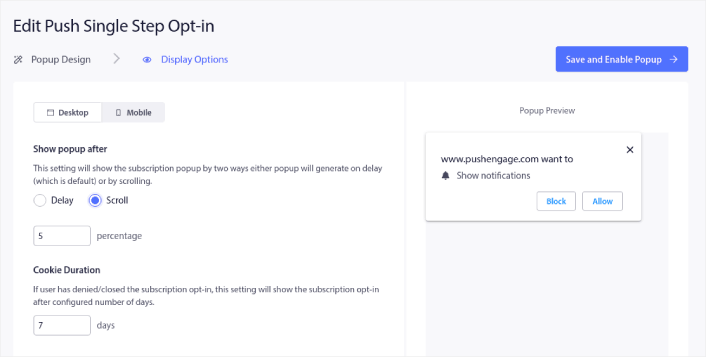
Sie können auch ein Abonnement-Widget oder ein Abmelde-Widget erstellen, um Chrome-Benachrichtigungen auf der Registerkarte „Widgets“ abzubestellen:
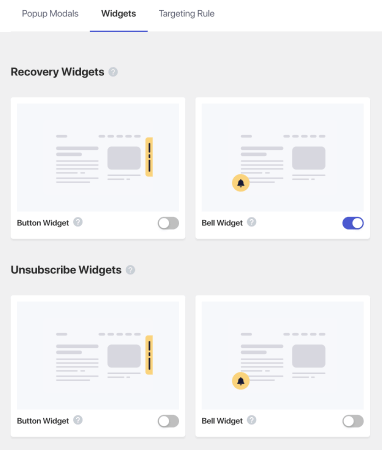
Und wenn Sie gezieltere Popup-Modals erstellen möchten, können Sie die Targeting-Regeln auf der Registerkarte Targeting-Regeln verwenden:
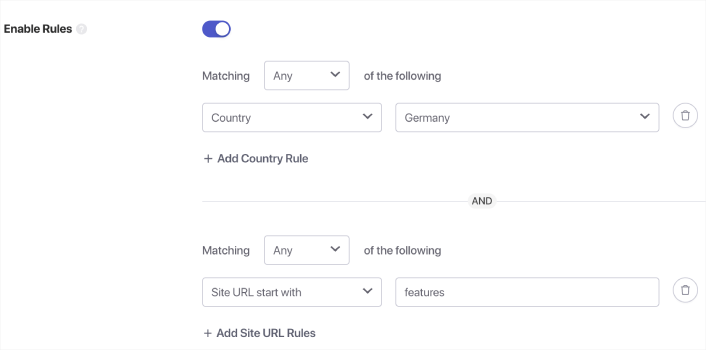
Dies sind globale Targeting-Regeln und werden gegenüber Targeting-Regeln für einzelne Popup-Modalitäten bevorzugt. Aber wenn Sie möchten, können Sie robuste Targeting-Regeln für jedes Modal erstellen, indem Sie sie bearbeiten.

Sie können beispielsweise Popup-Modals in verschiedenen Sprachen erstellen, um Besucher aus verschiedenen Ländern anzusprechen.
Erstellen Sie Segmente und Zielgruppen für gezielte Push-Benachrichtigungen
Natürlich geht nichts über das Maß an Personalisierung, das Sie erreichen können, indem Sie Segmente und Zielgruppen für Ihre Abonnenten von Push-Benachrichtigungen erstellen. Gehen Sie zu PushEngage » Zielgruppe und beginnen Sie sofort mit der Erstellung von Segmenten und Zielgruppengruppen.
Auf der Registerkarte Segmente können Sie neue Segmente erstellen oder vorhandene bearbeiten:
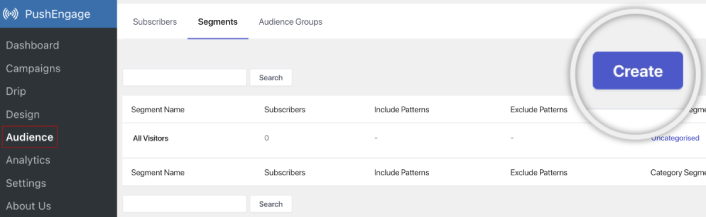
Und wenn Sie eine noch tiefere Personalisierung benötigen, erstellen Sie eine Zielgruppe auf der Registerkarte „Zielgruppen“ :
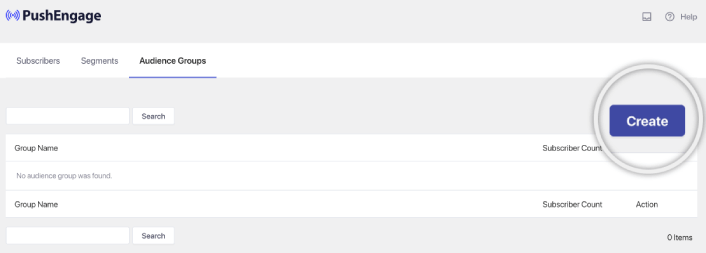
Wenn Push-Benachrichtigungssegmente und personalisierte Push-Benachrichtigungen neu für Sie sind, sollten Sie sich unseren Artikel zum Erstellen von Segmenten und unsere Ankündigung zur erweiterten Zielgruppengruppierung ansehen.
Erhalten Sie detaillierte Push-Benachrichtigungsanalysen
Analysen und A/B-Tests helfen Ihnen dabei, Ihre Geschäftsziele im Auge zu behalten. Während Sie Push-Benachrichtigungen sowohl in Google Analytics als auch in Ihrem PushEngage-Dashboard verfolgen können, ist es viel bequemer, detaillierte Analysen von Ihrem WordPress-Dashboard zu erhalten.
Gehen Sie zu PushEngage » Analytics :
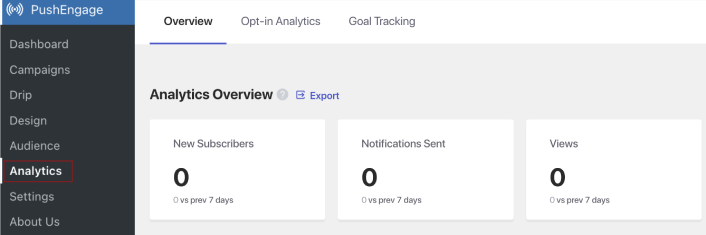
Das Standard-Analyse-Dashboard gibt Ihnen einfach einen Überblick über die Leistung Ihrer PushEngage-Kampagnen. Wenn Sie sich jedoch die Opt-in-Analysen für Ihre Popup-Modals genauer ansehen möchten, gehen Sie zur Registerkarte Opt-in Analytics .

Und Sie können die Zielverfolgung in PushEngage auf der Registerkarte „Zielverfolgung“ aktivieren:
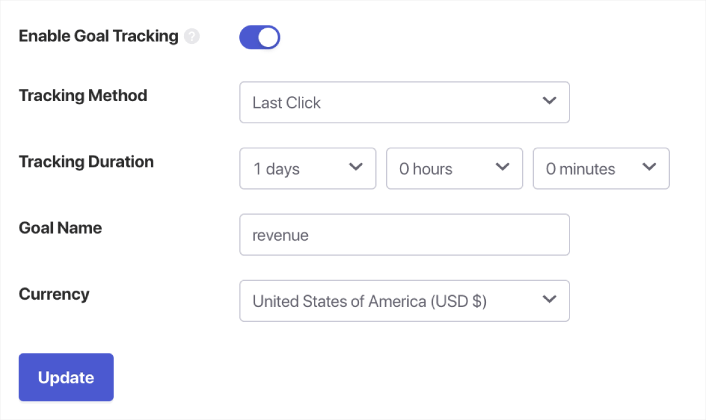
Zielverfolgung hilft Ihnen, genau zu messen, wie viel jede Benachrichtigung zu Ihrem Umsatz beiträgt.
Was sonst?
Wir wissen, dass der Aufbau eines Unternehmens harte Arbeit ist. Wir bei PushEngage sind stets bestrebt, unser Produkt und Ihre Erfahrung zu verbessern. Wir haben dieses neue Plugin eingeführt, damit Sie noch mehr aus Ihrem PushEngage-Abonnement herausholen können.
Vielen Dank für das Lesen dieser Ankündigung.
Wenn Sie Fragen haben, hilft Ihnen unser Customer Success Team gerne weiter. Starten Sie einfach ein Gespräch im Live-Chat oder besuchen Sie unsere Kontaktseite.
Und vielen Dank, dass Sie PushEngage verwenden. Egal, ob Sie die kostenlose Version oder die Enterprise-Version verwenden, Sie sind uns genauso wichtig. Das PushEngage WordPress-Plugin soll Ihnen zum Erfolg verhelfen und wir wünschen Ihnen alles Gute.
Teilen Sie uns Ihre Gedanken in den Kommentaren unten mit und beginnen Sie noch heute mit PushEngage!
